Notepad++++如何设置光标宽度呢?我们可以在设置的首选项点击编辑,在这里可看到光标设置功能,在这里设置光标宽度即可,还有不清楚小伙伴和小编一起去学习一下吧。
第一步:点击"Notepad++"(如图所示)。
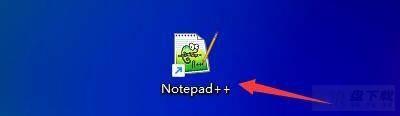
第二步:在"Notepad++"窗口中,点击"设置"(如图所示)。
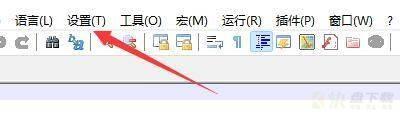
第三步:在弹出下拉栏中,点击"首选项"(如图所示)。
第四步:在"首选项"窗口中,点击"编辑"(如图所示)。

第五步:在"编辑"窗口中,找到"光标设置"(如图所示)。

第六步:在"光标设置"窗口中,点击"宽度",在弹出栏目中,点击"3"(如图所示)。
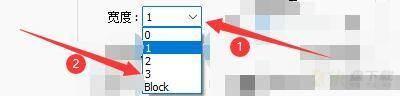
第七步:点击"关闭"即可(如图所示)。
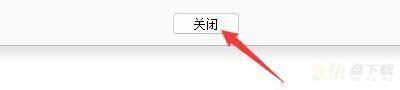
以上就是小编给大家带来的Notepad++如何设置光标宽度的全部内容,希望能够帮助到大家哦。
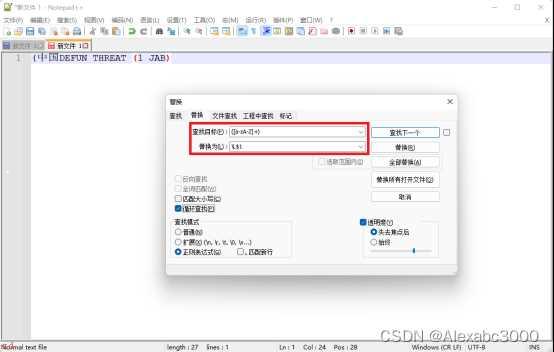
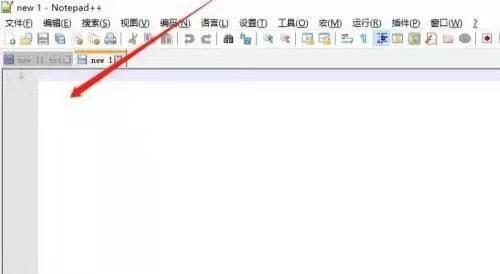
NotePad++怎么保存文件-NotePad++保存文件的方法